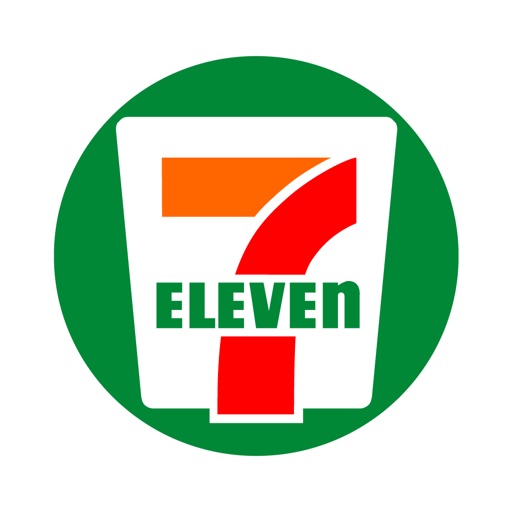セブン&アイグループで使える無料Wi-Fiの「セブンスポット」。
セブンイレブンはもちろん、イトーヨーカドー、そごう、デニーズ、ロフト、アカチャンホンポ、ヨークマート、ヨークベニマル、アリオ、グランツリー武蔵小杉、プライムツリー赤池などで使用することができます。
出先で大容量のファイルをダウンロードしたい場合など、セブンイレブンがあればすぐに接続できるので、とても便利なサービスです。
いざという時のためにも、セブンスポットの登録から接続方法までを確認しておきましょう!
また、今回は登録不要で使える裏技もご紹介します。
セブンスポットの対応店舗
セブン&アイグループの各店舗で利用できますが、すべての店舗で使えるわけではないので、こちらから検索してみてください。
セブンスポットの利用制限
セブンスポットは制限時間60分で、1日3回接続できます。
なので、計3時間使えるわけです。3時間使えれば十分だとは思いますが、セブンイレブンアプリを使うと回数制限なしで利用できます。
あくまでアプリなのでノートPCでは使えません。ノートPCで3時間以上使いたい場合は、アカウントを複数登録するか、スマホからデザリングしてください。
セブンスポットの登録と接続方法
セブンスポットを利用するには会員登録する必要があります。
セブンスポットのサイトから会員登録できますので、事前登録しておくと出先ですぐに使えるので便利です。
今回は店舗で登録する方法をご紹介しますが、事前登録できる場合はしておいたほうが楽です。
1.AndroidもしくはiPhoneの「設定」から「Wi-Fi」を選択しWi-Fi一覧から「7SPOT」をタップして接続します。
もし「7SPOT」が表示されていない場合は電波が届いていないか、その店舗がセブンスポットに対応していない可能性がありますので、店員さんに聞いてみてください。
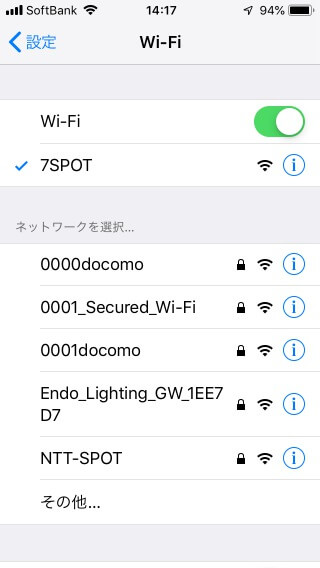
2.「7SPOT」に接続したら、ChromeやSafariなどのブラウザを起動します。起動するとセブンスポットのサイトが表示され、登録およびログイン画面になります。
登録していない場合は「新規会員登録」に進んでください。
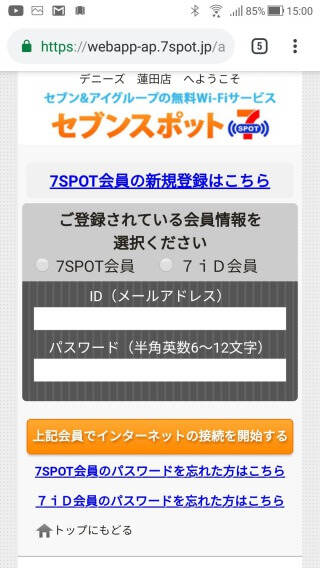
3.メールアドレス、性別、誕生年、パスワードを入力して「確認画面へ」をタップ。

4.登録方法を確認し、問題なければ「利用規約に同意して登録する」をタップ。
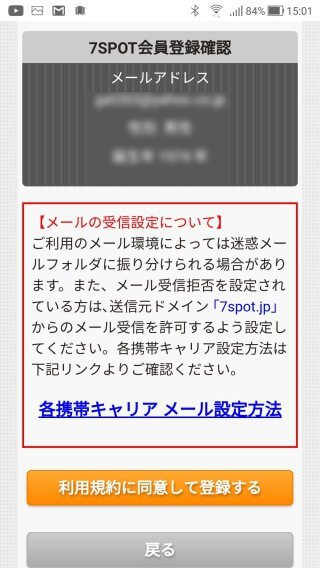
5.登録したメールアドレスに本登録用の確認メールが送信されます。
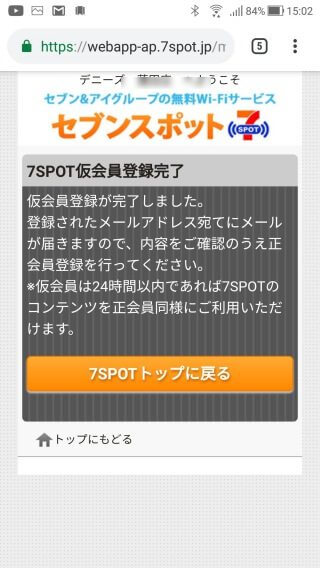
6.登録したメールアドレスを確認し、本登録の認証URLをタップします。
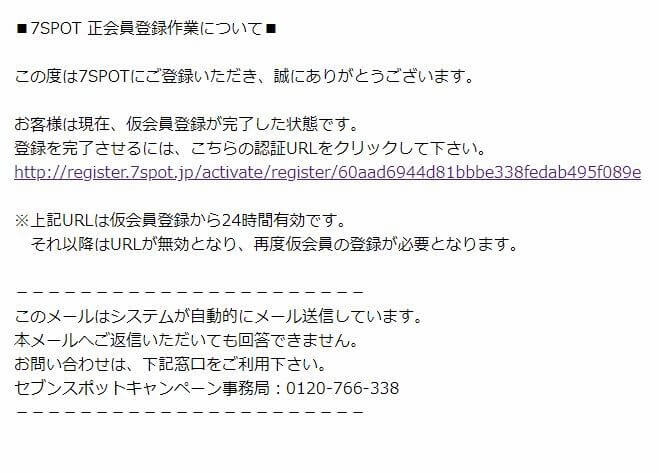
7.登録が完了します。
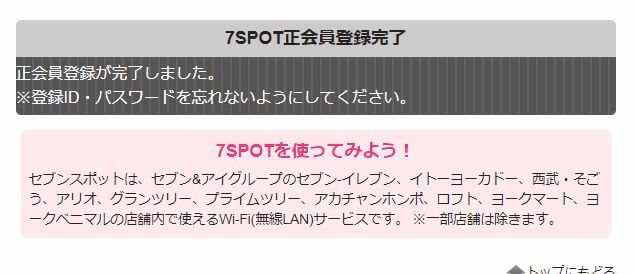
8.利用規約に同意して「インターネットの接続を開始する」をタップ。
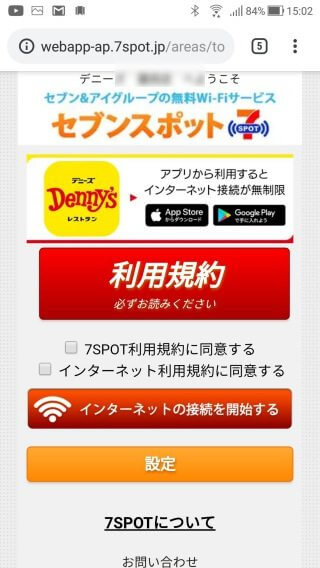
9.残りの接続回数と時間が表示され、Wi-Fiに接続されます。
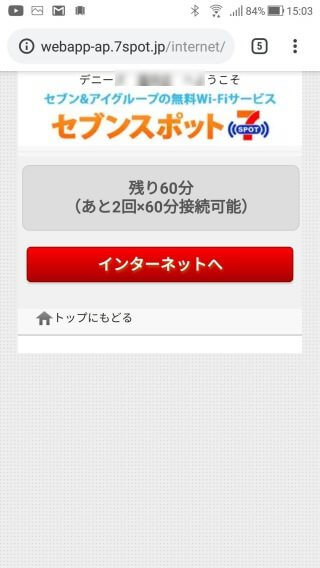
参考
*2019年4月にデニーズでセブンスポットに接続した所、会員登録しなくてもSSIDをタップしたらWi-Fiに接続されました。
一度もセブンスポットに接続したことないスマホで試したのですが、登録もログインもしていないのに接続されました。
ただ、公式で登録不要で使えるというアナウンスはないので、なぜなのかよくわかりません。分かり次第、追記します。
セブンイレブンアプリで接続する方法
セブンスポットはアプリを使うと回数制限なしで接続することができます。
1.セブンイレブンアプリをインストールします。
2.7ID会員ならログイン、会員登録したくないなら「会員登録しないで利用する」をタップ。
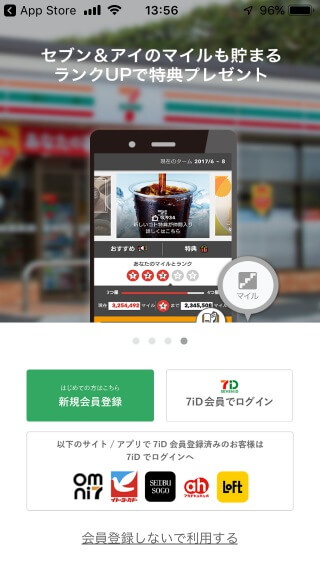
3.利用規約に同意して「次へ」
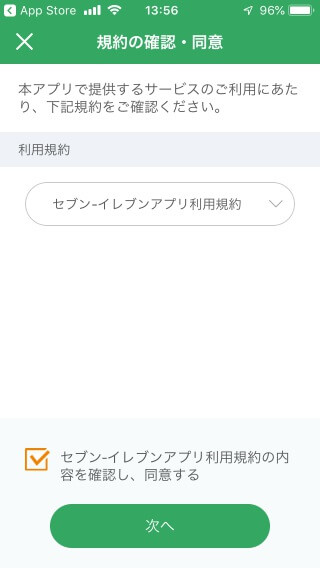
4.お住いの地域を選んで「次へ」
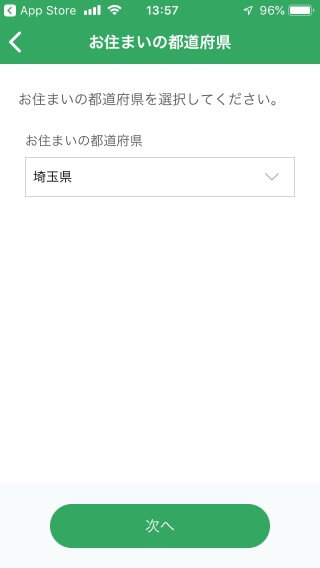
5.「はじめる」をタップ。
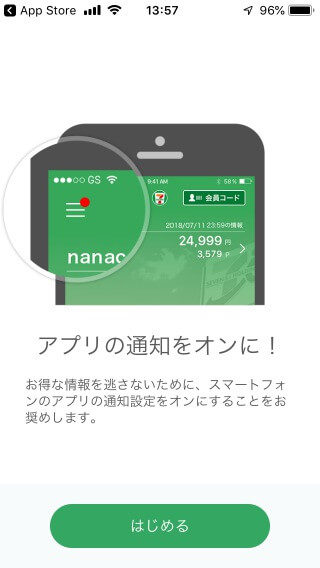
6.左上のメニューをタップ。iPhoneは右下です。
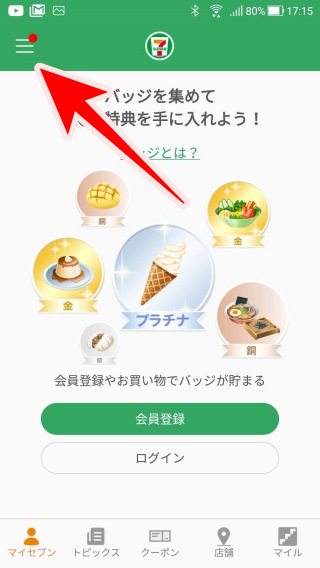
7.セブンスポットをタップ
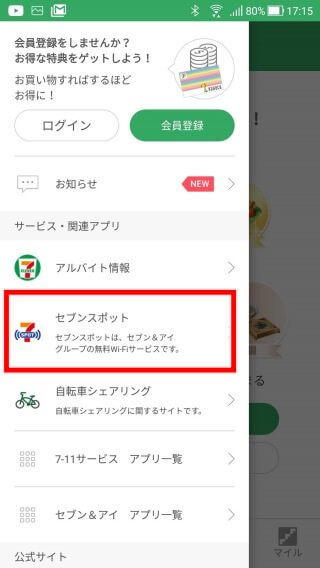
8.セブンスポットのIDとパスワードを入力して「ログイン」をタップ
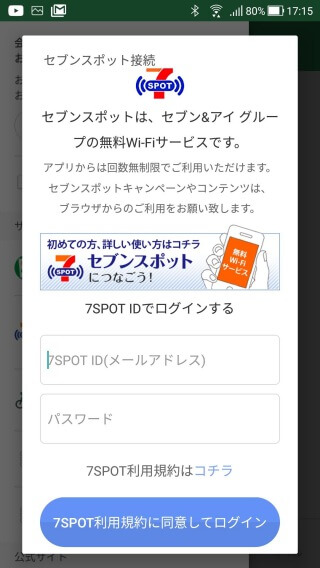
9.「セブンスポットの接続に成功しました」と表示され、OKをタップすれば接続されます。
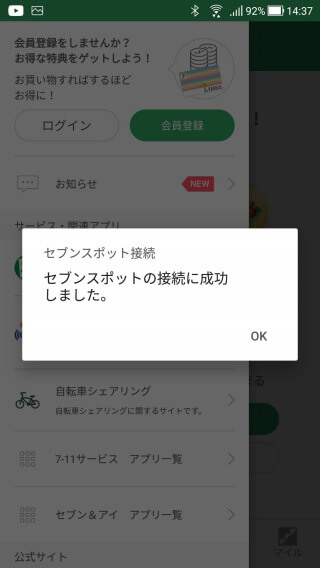
デニーズアプリで接続する方法
セブンイレブンアプリだけじゃなく、デニーズアプリでも接続できます。
1.スマホの「設定」>「Wi-Fi」から「7SPOT」をタップして接続しておいてください。
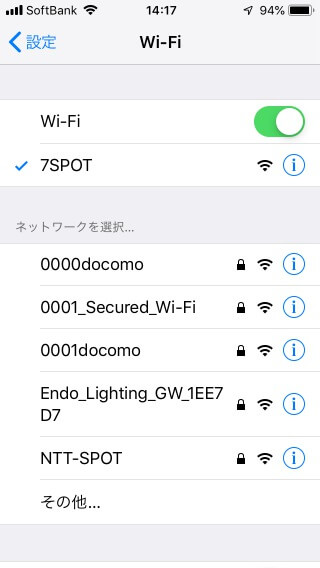
2.デニーズアプリをインストールする
3.右下の「ナビ」から「セブンスポット」をタップ。
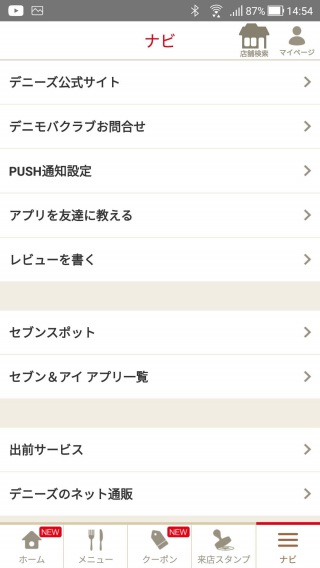
4.セブンスポットのログインIDとパスワードを入力画面が出るので、ログインしてください。
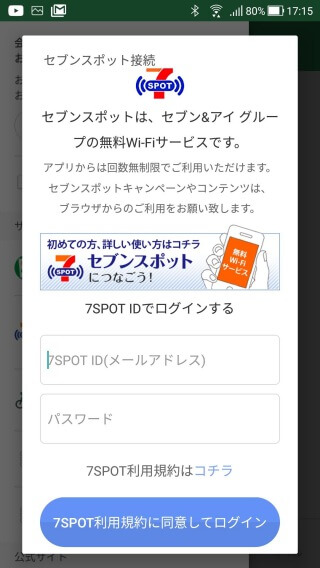
5.「セブンスポットの接続に成功しました」と表示されたらOKをタップすれば接続されます。
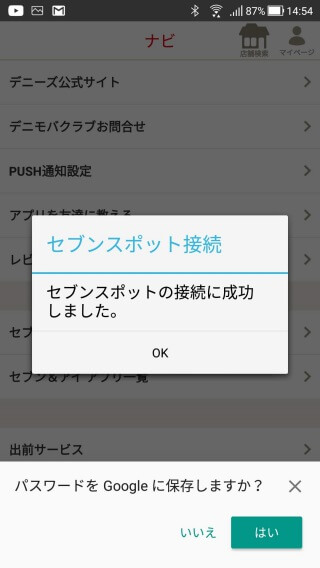
セブンスポットの自動接続を解除する方法
セブンスポットに一度接続すると、次回から自動接続されて、そのたびにログインが必要になったります。
勝手に接続されるのがウザい場合は、自動接続を解除しましょう。
1.Androidの場合は「設定」>「Wi-Fi」から「7SPOT」をロングタップし「ネットワークを削除」をタップ。
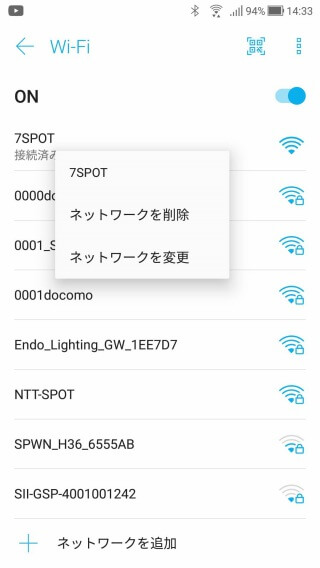
2.iPhoneの場合は「7SPOT」をタップしてから「このネットワーク設定を削除」
これで次回から自動接続されるのを解除できます。ただし、ネットワークから削除すると、再度ログインする必要があります。
セブンスポットが繋がらない時の対処法
セブンスポットが繋がらない時の対処法をまとめました。
電波が弱い
Wi-Fiの電波が弱い、もしくはない状態だと繋がりません。
同じ店舗でも場所によって電波の強さが違います。場所を変えて試してみてください。
利用時間が過ぎている
セブンスポットは1回につき60分の利用時間制限があります。60分を過ぎたら再度接続し直してください。
回数制限を超えている
セブンスポットは1日3回までと回数制限がありますので、3回以上になると接続できません。
ただし、先ほどご紹介したセブイレブンアプリを使えば回数制限はなくなります。
きちんと登録がされていない
セブンスポットの会員登録がちゃんとされていない可能性があります。
再度登録作業をおこなってみてください。
Wi-Fiの設定不具合
Wi-Fiの設定がなんかしらの原因でうまくいかなかった可能性があります。
Androidの「設定」>「Wi-Fi」から「7SPOT」をロングタップし「ネットワークを削除」します。
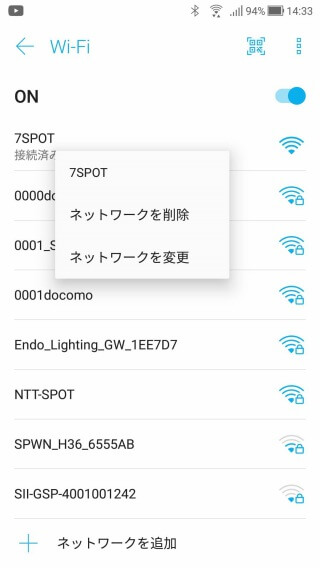
iPhoneの場合は「設定」>「Wi-Fi」から「7SPOT」をタップして「このネットワーク設定を削除」します。
削除したら再度Wi-Fi一覧に表示された「7SPOT」をタップして接続してください。
だいたいはこれで接続できます。
セブンスポットは安全なの?暗号化は?
セブンスポットのWi-Fiは暗号化されていません。
なのでVPNアプリを使用するか、もしくは個人情報を入力するようなことは避けたほうが無難です。
Free Wi-Fiの危険性についてはこちらの記事を参照してください。
セブンスポットの通信速度は?
デニーズで速度を計測してきました。お昼過ぎなので、店内は6割くらいの混雑度です。計測場所は入口付近のボックス席。アプリ「SPEEDTEST」で計測しました。
14時。ダウンロード76.4Mbps、アップロード94.6Mbpsとかなり速いですね。
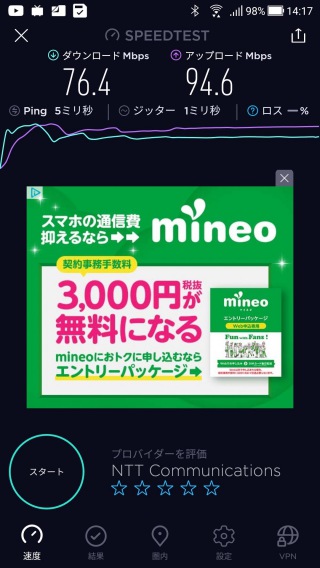
15時。ダウンロード86.6Mbps、アップロード94.4Mbpsです。
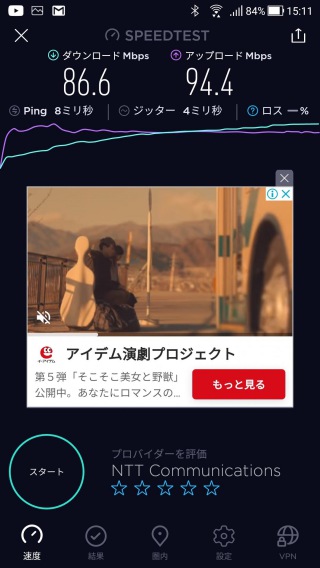
色々なFree Wi-Fiを試してきましたが、ダントツで速かったです。
この速度が出れば、YouTube動画などもサクサク視聴できます。
ただし、速度は場所や時間、混雑具合でかなり変わってきます。どの店舗でもこれくらいでるわけではないので、参考程度にしてください。
セブンスポットが繋がる距離は?
セブンイレブンとデニーズで試してみましたが、店舗の周囲10メートルくらいまでは繋がりました。
なので、お店に入らずとも近くに行きさえすればWi-Fiが使えます。逆に範囲が広いので、近くを通っただけで勝手に接続されるというウザいことも起こりえます。
セブンスポットを登録不要で利用する方法
ここまで色々と紹介しておいてなんですが、「タウンWi-Fi」というアプリを使えば、登録不要でセブンスポットに接続できます。
タウンWi-Fiはセブンスポットに限らず、ほぼすべてのFree Wi-Fiに登録不要で自動接続できる神アプリです。
このアプリさえあれば、各種Free Wi-Fiの煩わしい登録作業とか必要なくなります。
Free Wi-Fiを検知すると自動接続もしてくれます。ぜひ利用してみてください。
タウンWi-Fiの使い方はこちらの記事を参照してください。
-

-
フリーWi-Fiスポットの自動接続アプリならこれで決まり!
フリーWi-Fiスポットへの自動接続アプリはいくつかありますが、速度が遅くて使い物にならないWi-Fiにせつぞくしたり、自動で接続してくれなかったりといった不満はありませんか? また、多くのフリーWi ...
続きを見る
まとめ
今回は「セブンイレブンの無料Wi-Fi「セブンスポット」の登録・使い方!登録不要なの?」をご紹介しました。
お店で会員登録するのはちょっと面倒だともうので、すぐに使わないにしろ、事前に登録だけ済ませておくと良いでしょう。
また、本文中でも触れましたが、なぜか登録しないでもSSIDで「7SPOT」に接続したら、会員登録などなしで接続できました。
情報を探したのですが、登録不要で使えるなんてどこにもアナウンスされていないので、正直なぜ繋がったのかはわかりません。
分かり次第お知らせします。
なにかわからないことがあれば、お問い合わせフォームよりご相談ください。
この記事が少しでもお役に立てれば幸いです。